Article Number: 000211924
Le client léger Dell Wyse exécutant Windows 10 IoT Enterprise 2019 LTSC rencontre une boucle de démarrage entraînant un échec du démarrage
Summary: Un client léger Dell Wyse exécutant Windows 10 IoT Enterprise 2019 LTSC peut rencontrer une boucle de démarrage. Cela peut corrompre les entrées de démarrage, ce qui entraîne un échec du démarrage. ...
Article Content
Symptoms
Un client léger Dell Wyse exécutant Windows 10 IoT Enterprise avec l’image build 2019 LTSC peut rencontrer une boucle de démarrage. Le périphérique Windows IoT démarre sur le bureau Windows et reçoit un avertissement du filtre d’écriture universel. L’erreur indique : « Le système manque de mémoire disponible. Rebooting system. » Cela provoque une boucle de démarrage. La boucle de démarrage peut éventuellement corrompre les entrées de démarrage, ce qui entraîne l’échec du démarrage sur le système d’exploitation.
Plates-formes concernées :
- Client léger Wyse 5070
- Wyse 5470
Systèmes d’exploitation concernés :
- Windows 10 IoT Entreprise 2019 LTSC
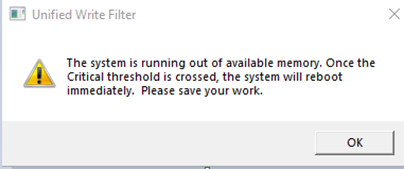
Figure 1 : Erreur Unified Write Filter
Lorsque le système d’exploitation ne parvient pas à démarrer dans le système d’exploitation, l’écran se bloque sur le logo Dell.
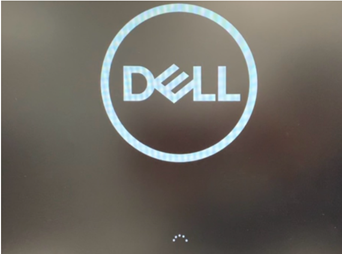
Figure 2 : Écran bloqué sur le logo Dell
Cause
- La commande Universal Write Filter a été définie sur un seuil inférieur de 1 024 Mo (1 Go) au lieu du paramètre idéal de 2 048 Mo (2 Go) de mémoire cache.
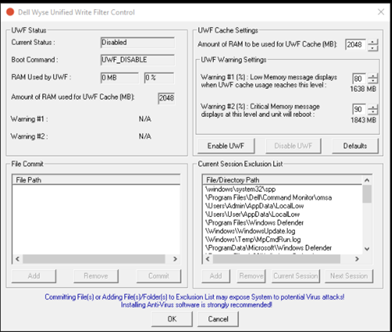
Figure 3 : Paramètres de contrôle du filtre d’écriture universel
- L’interface utilisateur WebView2 intégrée à Microsoft Edge est en cours d’exécution. Il s’exécute en tant que processus en arrière-plan et peut interférer avec certaines applications.
Cela entraîne le remplissage immédiat de la commande Universal Write Filter dans le système d’exploitation.
Resolution
L’échec de démarrage peut être résolu en procédant à des mesures d’atténuation immédiates en désactivant Le filtre d’écriture à partir du Registre Windows. Après une atténuation immédiate ou pour éviter le problème, désactivez Microsoft Edge WebView2 et augmentez la commande Universal Write Filter. Pour plus d’informations, cliquez sur le processus approprié.
Pour désactiver le filtre d’écriture à partir du registre Windows :
- À partir du client léger concerné, démarrez à partir de WinPE à l’aide d’une clé USB.
 amorçable.
amorçable.
- Ouvert Invite de commande, saisissez
regedit, puis appuyez sur Entrée.
 Windows.
Windows.
- Dans Éditeur du Registre, sélectionnez
HKEY_LOCAL_MACHINE, cliquez sur le menu Fichier, puis cliquez sur Charger Hive. - Cela ouvre une fenêtre de navigateur de fichiers. À partir de là, accédez à
C:\Windows\System32\config. - Dans le
configdossier, sélectionnez leSYSTEMdossier pour charger la hive dans le registre. - Vous êtes invité à saisir un nom de clé une fois que la hive est chargée. Nommez la clé
TEST.TESTs’affiche sous la forme d’une clé sousHKEY_LOCAL_MACHINE. - Accédez à
HKEY_LOCAL_MACHINE\TEST\ControlSet001\Services\UWFSvc. - Modifiez la valeur de
start2 à 4. - Sélectionnez
TEST, cliquez sur le menu Fichier, puis cliquez sur Décharger Hive. - Redémarrez le client léger.
- Le client léger Dell Windows 10 IoT démarre dans le système d’exploitation.
Pour désactiver Microsoft Edge WebView2 :
- Ouvert Invite de commande, saisissez
regedit, puis appuyez sur Entrée.
 Windows.
Windows.
- À partir de l’Éditeur du Registre, accédez à
HKEY_LOCAL_MACHINE\SOFTWARE\Policies\Microsoft\EdgeUpdate.
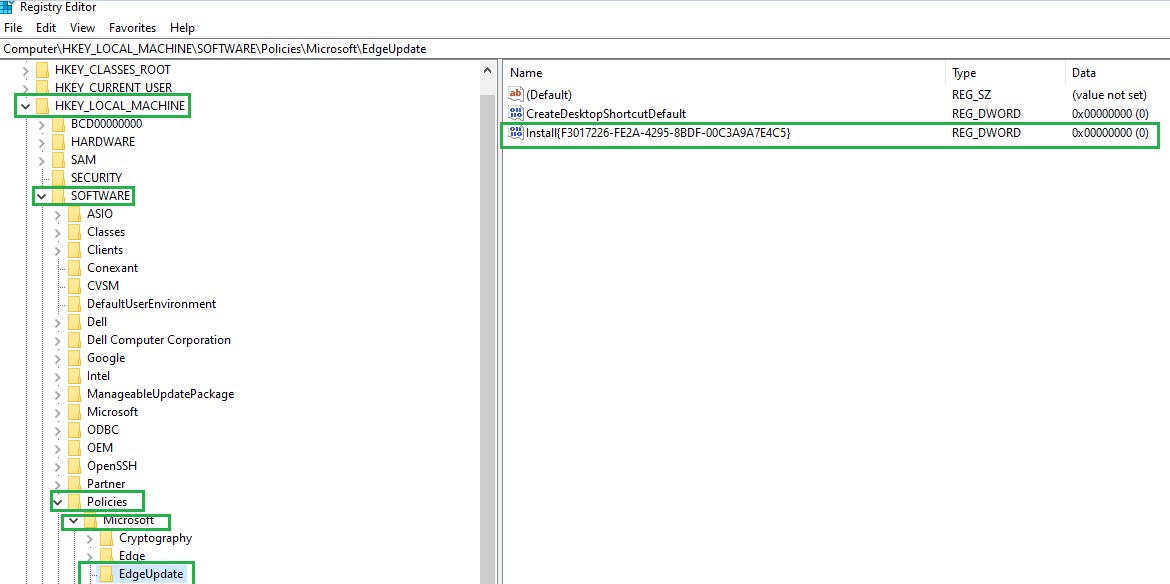
Figure 4 : Accédez à EdgeUpdate dans l’éditeur du registre
- Ajoutez la valeur
{F3017226-FE2A-4295-8BDF-00C3A9A7E4C5}DWORD (32 bits) suivante avec une valeur data de0.
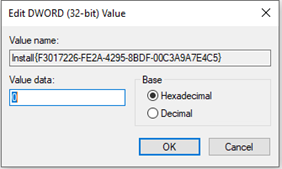
Figure 5 : Ajout du DWORD
Pour augmenter la commande Universal Write Filter au sein du système d’exploitation à un seuil idéal de 2 048 Mo (2 Go) :
- Connectez-vous en tant qu’administrateur et désactivez le filtre d’écriture.
- Cliquez avec le bouton droit de la souris sur le logo Windows dans le coin inférieur gauche de l’écran.
- Cliquez sur Rechercher , puis saisissez
CMD. L’application Invite de commande s’affiche. - Cliquez avec le bouton droit de la souris sur Invite de commandes, puis sélectionnez Exécuter en tant qu’administrateur.
uwfmgr.exe overlay set-size 2048Renseignez, puis appuyez sur Entrée.- Activez le filtre d’écriture , puis redémarrez.
- Unified Write Filter peut être activé ou désactivé via les icônes Dell Wyse WF Disable et Dell Wyse WF Enable.
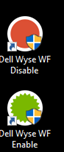
Figure 6 : Icônes Dell Wyse WF Disable et Dell Wyse WF Enable
- L’icône dans la notification de la barre des tâches indique l’état de Unified Write Filter.
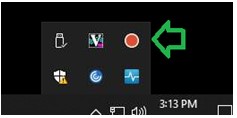
Figure 7 : État du filtre d’écriture unifié
Article Properties
Affected Product
Wyse 5070 Thin Client, Wyse 5470
Last Published Date
25 Oct 2023
Version
6
Article Type
Solution